Como Configurar uma Reunião Recorrente no Teams

Você precisa agendar reuniões recorrentes no MS Teams com os mesmos membros da equipe? Aprenda como configurar uma reunião recorrente no Teams.
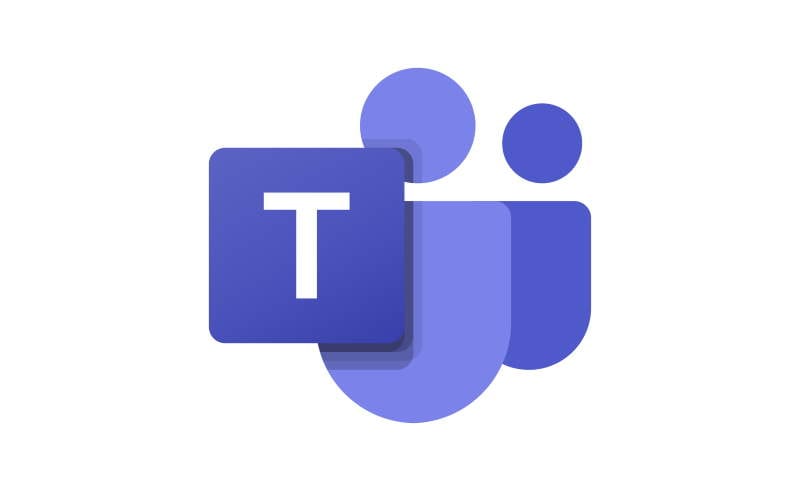
Você sabia que as animações GIF existem desde o Windows 2.0? Sim, você se lembrou de que o Windows 2.0 foi lançado em 1987. Isso significa que o formato GIF tem 34 anos.
Mas se você está nesta página, provavelmente é porque está procurando uma maneira de desativar as animações no Microsoft Teams. Vamos mergulhar de cabeça e ver como você pode fazer isso.
Depois de desativar as animações das equipes, você ainda poderá reproduzir GIFs. A única diferença é que os GIFs não serão mais reproduzidos automaticamente. Você precisa apertar o botão play para ver a animação.
Inicie o Teams e clique na sua foto de perfil.
Selecione Configurações e clique em Geral .
Em seguida, role totalmente para baixo até Display .
Marque a caixa de seleção Desligar animações .
Reinicie as equipes para aplicar as alterações.
Se você for um administrador de TI e quiser dar um passo adiante, você pode editar as políticas de mensagens para desativar GIFS, memes e adesivos.
Vá para o centro de administração do Teams.
Clique em Políticas de mensagens .
Localize e desative as seguintes configurações:

Aplique as alterações.
Depois que essas configurações forem desativadas, os usuários do Teams não poderão inserir GIFs, memes e adesivos em suas conversas de bate-papo.
No entanto, se mudar de ideia e decidir permitir que as pessoas usem GIFs, você pode filtrar as imagens animadas com base na classificação do conteúdo. Existem três opções disponíveis:
Se você estiver gerenciando as contas do Teams de uma escola, pode desejar aplicar as alterações em toda a organização. Bloquear completamente as animações das equipes pode impactar positivamente a atenção dos alunos. Embora GIFs e outros tipos de conteúdo animado sejam divertidos de usar, eles podem distrair os alunos das aulas.
As animações de bate-papo são muito divertidas, mas podem ser muito perturbadoras para alguns usuários do Teams. Se não quiser se distrair com incontáveis GIFs que aparecem na janela de bate-papo do Teams, você pode simplesmente desativar o conteúdo animado e emoticons.
De que lado você está? Você ama ou odeia as animações do Teams? Compartilhe sua opinião nos comentários abaixo.
Você precisa agendar reuniões recorrentes no MS Teams com os mesmos membros da equipe? Aprenda como configurar uma reunião recorrente no Teams.
O Microsoft Teams atualmente não suporta a transmissão nativa de suas reuniões e chamadas para sua TV. Mas você pode usar um aplicativo de espelhamento de tela.
Atualmente, não é possível desativar perguntas anônimas em Eventos Ao Vivo do Microsoft Teams. Mesmo usuários registrados podem enviar perguntas anônimas.
Descubra como alterar o plano de fundo no Microsoft Teams para tornar suas videoconferências mais envolventes e personalizadas.
Aprenda a configurar mensagens de ausência temporária no Microsoft Teams e como isso pode ajudar sua comunicação.
Aprenda a utilizar o fluxo de trabalho de <strong>aprovação</strong> do Microsoft Teams com dicas e orientações úteis.
Descubra como bloquear e desbloquear contatos no Microsoft Teams e explore alternativas para um ambiente de trabalho mais limpo.
As reuniões online são quase sempre sinônimos de videochamada em grupo. Descubra como criar salas de sessão no Microsoft Teams para uma colaboração mais eficiente.
Descubra 139 fundos fantásticos para o Microsoft Teams e como utilizá-los para suas reuniões, aumentando a diversão e privacidade!
Veja algumas dicas e truques para aproveitar ao máximo o Microsoft Teams no celular
Você sempre quis receber uma notificação sobre atividades que acontecem dentro das equipes relacionadas a documentos sendo carregados, formulários sendo assinados ou até mesmo tarefas sendo
Veja como você pode executar várias instâncias do Microsoft Teams lado a lado
Veja como você pode configurar uma reunião do Microsoft Teams no Outlook
Você sabia que pode gerenciar seus dados e armazenamento no aplicativo Teams no iOS e Android? Veja como.
Quer economizar tempo durante o seu dia agitado? Você pode querer usar comandos Slash em equipes. Com esses comandos, você pode acabar economizando algum tempo durante o dia e usar o teclado para algumas tarefas comuns.
Adicionou alguém a um time que não pertence? Não se preocupe, veja como você pode removê-lo.
Explicamos anteriormente como funciona a versão desktop da experiência, mas hoje vamos dar uma olhada na versão móvel no iOS e Android.
Aqui está uma olhada nas 5 principais configurações que você precisa alterar agora no Microsoft Teams
O Yammer tem seu próprio aplicativo Microsoft 365, mas também funciona bem com o aplicativo Microsoft Teams. Veja como você pode adicionar o Yammer às equipes com apenas alguns cliques
Veja como você pode começar a usar o Shift in Teams para gerenciar você e seus funcionários, horários e horários de trabalho.
Você tem alguns arquivos RAR que deseja converter em arquivos ZIP? Aprenda como converter arquivo RAR para o formato ZIP.
Você precisa agendar reuniões recorrentes no MS Teams com os mesmos membros da equipe? Aprenda como configurar uma reunião recorrente no Teams.
Mostramos como mudar a cor do destaque para texto e campos de texto no Adobe Reader com este tutorial passo a passo.
Neste tutorial, mostramos como alterar a configuração de zoom padrão no Adobe Reader.
O Spotify pode ser irritante se abrir automaticamente toda vez que você inicia o computador. Desative a inicialização automática seguindo estes passos.
Se o LastPass falhar ao conectar-se aos seus servidores, limpe o cache local, atualize o gerenciador de senhas e desative suas extensões de navegador.
O Microsoft Teams atualmente não suporta a transmissão nativa de suas reuniões e chamadas para sua TV. Mas você pode usar um aplicativo de espelhamento de tela.
Descubra como corrigir o Código de Erro do OneDrive 0x8004de88 para que você possa voltar a usar seu armazenamento em nuvem.
Está se perguntando como integrar o ChatGPT no Microsoft Word? Este guia mostra exatamente como fazer isso com o complemento ChatGPT para Word em 3 passos fáceis.
Mantenha o cache limpo no seu navegador Google Chrome com esses passos.







![139 Fundos fantásticos do Microsoft Teams para aumentar a diversão! [Maio de 2021] 139 Fundos fantásticos do Microsoft Teams para aumentar a diversão! [Maio de 2021]](https://cloudo3.com/resources8/images31/image-9284-0105182759427.jpg)
















